Как предотвратить отображение фотографий в поиске Spotlight на iPhone и iPad
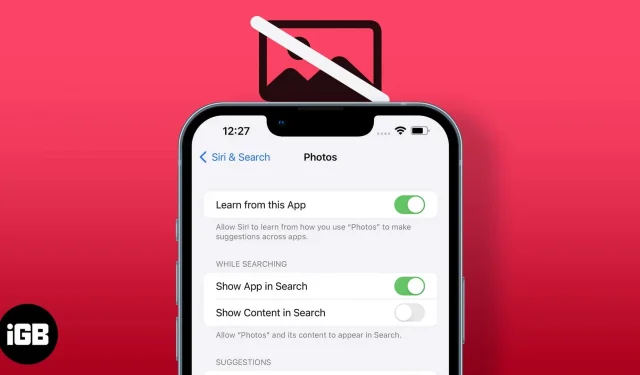
Хотя Spotlight — отличная функция, у нее есть небольшой конус. Всякий раз, когда вы что-то ищете, вы также увидите изображения, связанные с термином. Это иногда смущает, особенно если рисует такой образ. Что ж, теперь есть возможность предотвратить появление ваших фотографий в поиске Spotlight на iPhone. Читать вдоль.
Как удалить фотографии из поиска Spotlight на iPhone
Лучший способ удалить фотографии в поиске Spotlight — полностью запретить ему доступ к фотографиям. Для этого вы должны сначала:
- Открыть настройки.
- Коснитесь Siri и поиск.
- Прокрутите и коснитесь Фото.
- Отключить отображение контента в поиске.
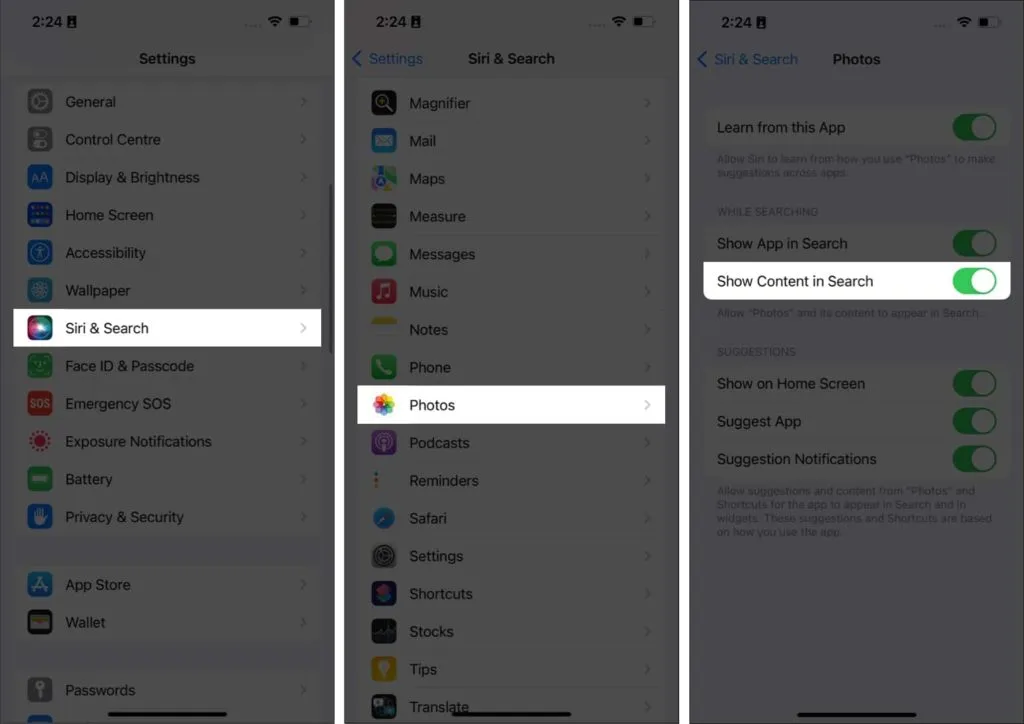
Скрыть определенные изображения из поиска Spotlight
Вместо того, чтобы запрещать отображение всех изображений в поиске Spotlight, вы можете запретить отображение определенных изображений в результатах поиска Spotlight. Все, что вам нужно сделать, это:
Чтобы скрыть одну фотографию:
- Откройте фотографии.
- Выберите фотографию, которую хотите скрыть.
- Нажмите на три точки в правом верхнем углу.
- Выберите Скрыть.
- Подтвердите еще раз, нажав «Скрыть фото».
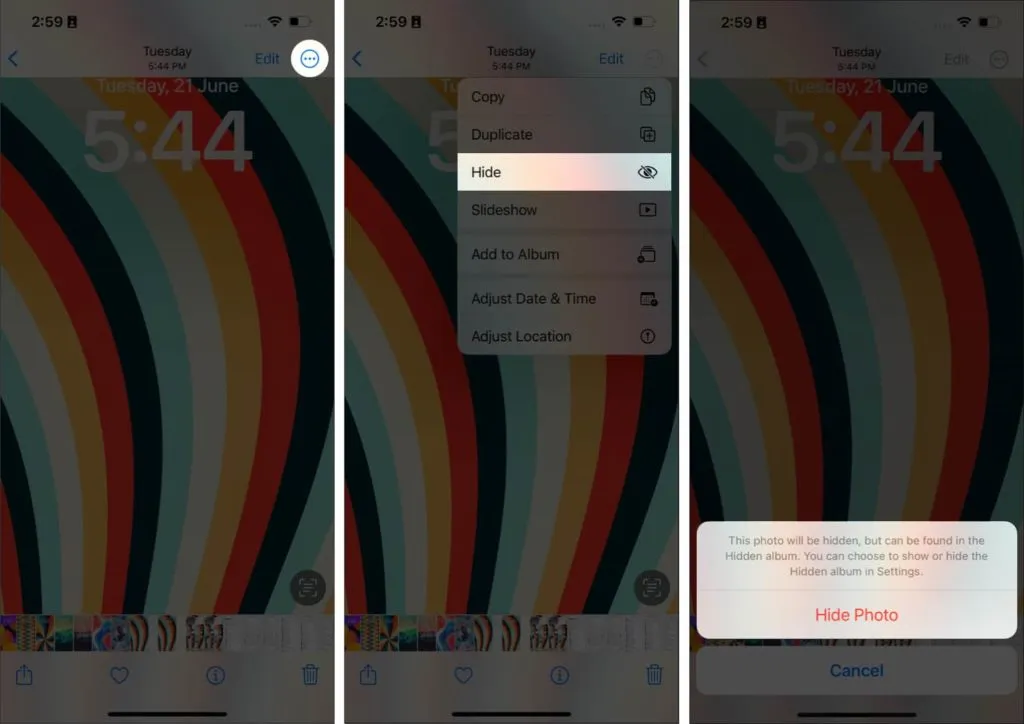
Чтобы скрыть несколько фотографий:
- Откройте фотографии.
- Нажмите «Выбрать» и выберите фотографии, которые хотите скрыть.
- Затем нажмите на три точки в правом нижнем углу.
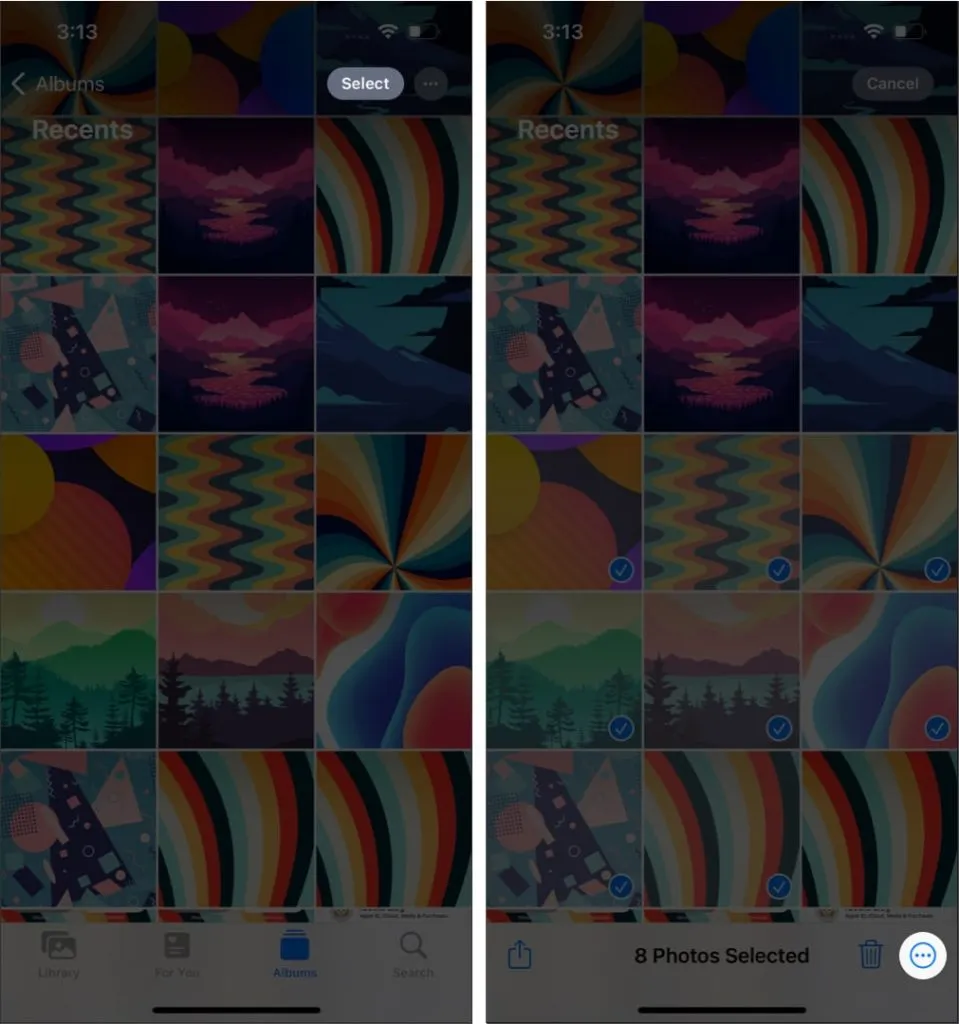
- Теперь нажмите «Скрыть».
- Подтвердите еще раз, нажав Hide X Photos.
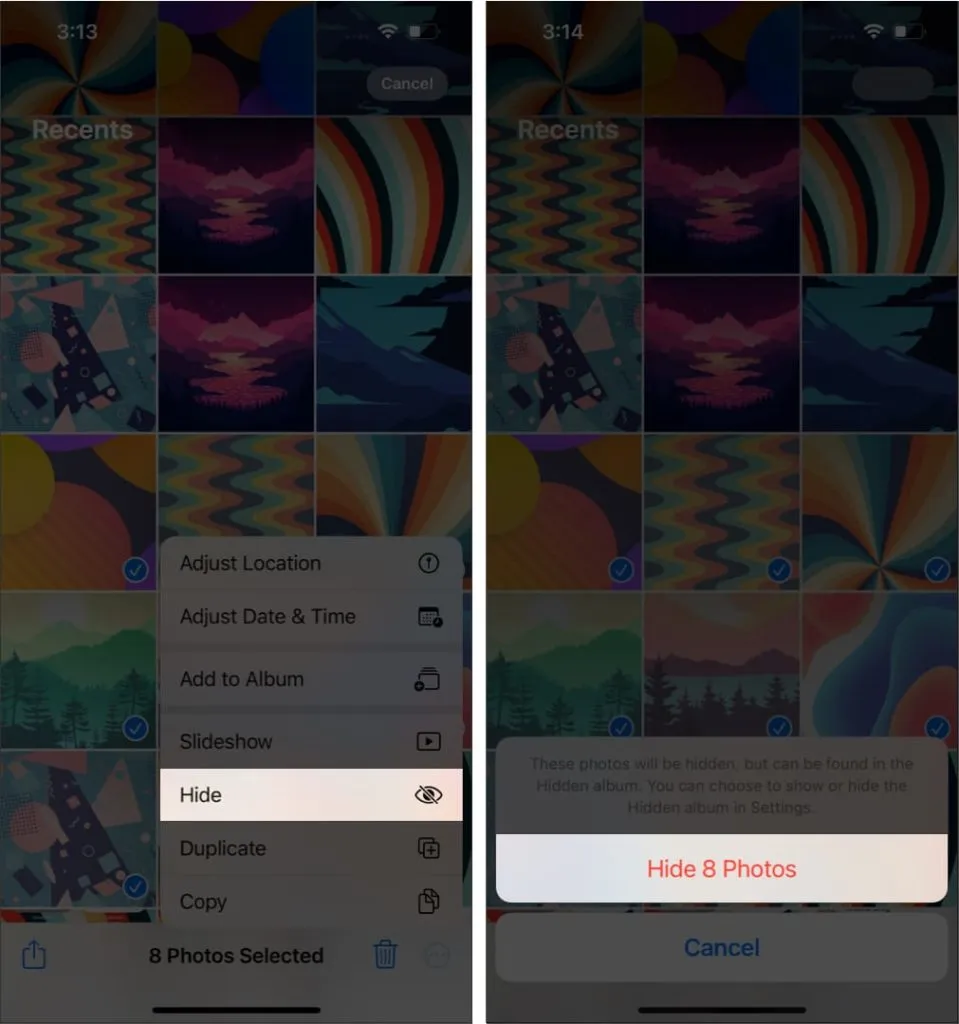
Примечание. Если вы используете iPhone под управлением iOS 15, шаги для скрытия фотографий или видео будут другими.
Как отключить предлагаемые фотографии на моем iPhone
Помимо удаления из поиска Spotlight, вы также можете убедиться, что ваш iPhone не будет предлагать фотографии на основе вашего поведения, местоположения или любых других факторов. Когда iPhone делает вам подобные предложения, вы можете не получать их. Или вы можете отключить их навсегда, выполнив следующие действия:
- Перейдите в «Настройки» → «Siri и поиск» → «Фото».
- В разделе ПРЕДЛОЖЕНИЯ выберите подходящие варианты:
- Показывать на главном экране: это не позволит вашему iPhone предлагать фотографии на главном экране.
- Предложить приложение: отключите его, чтобы приложение «Фотографии» автоматически не предлагало фотографии в разделе «Для вас».
- Уведомления о предложениях: отключение этого параметра заблокирует ваш iPhone от уведомлений, таких как «Альбомы воспоминаний» и все из приложения «Фотографии».
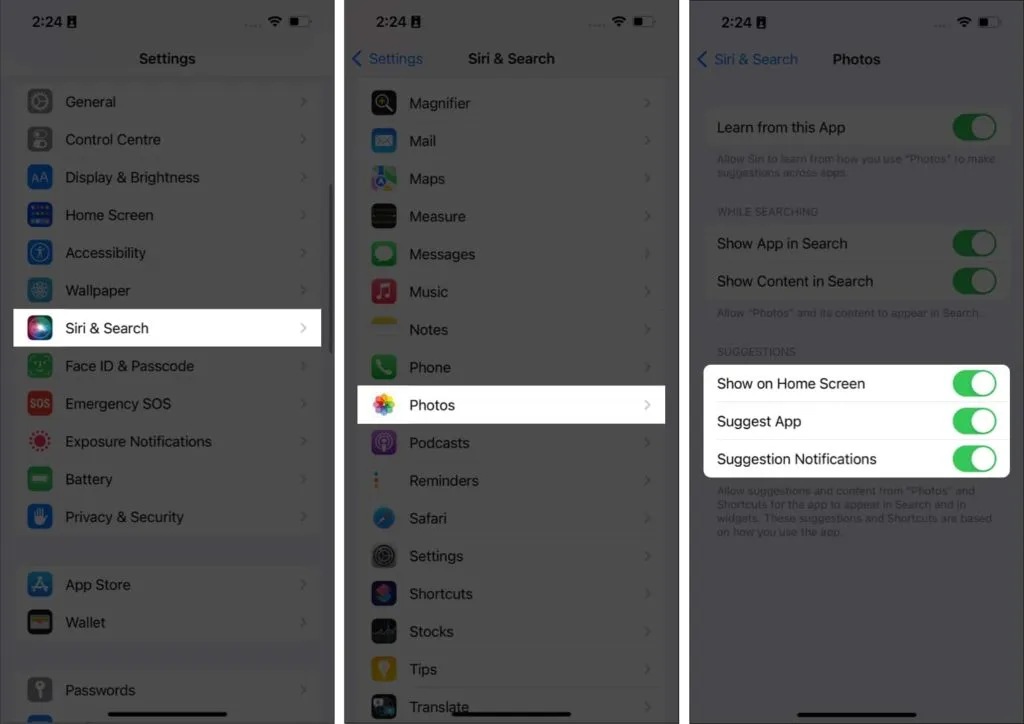
Вы можете включить/отключить любой из этих параметров или полностью отключить эти параметры по своему выбору.
Изменить поиск Spotlight на iPhone
Помимо запрета Spotlight предлагать фотографии, вы также можете вносить изменения в содержимое, которое отображается в результатах поиска Spotlight. Для этого:
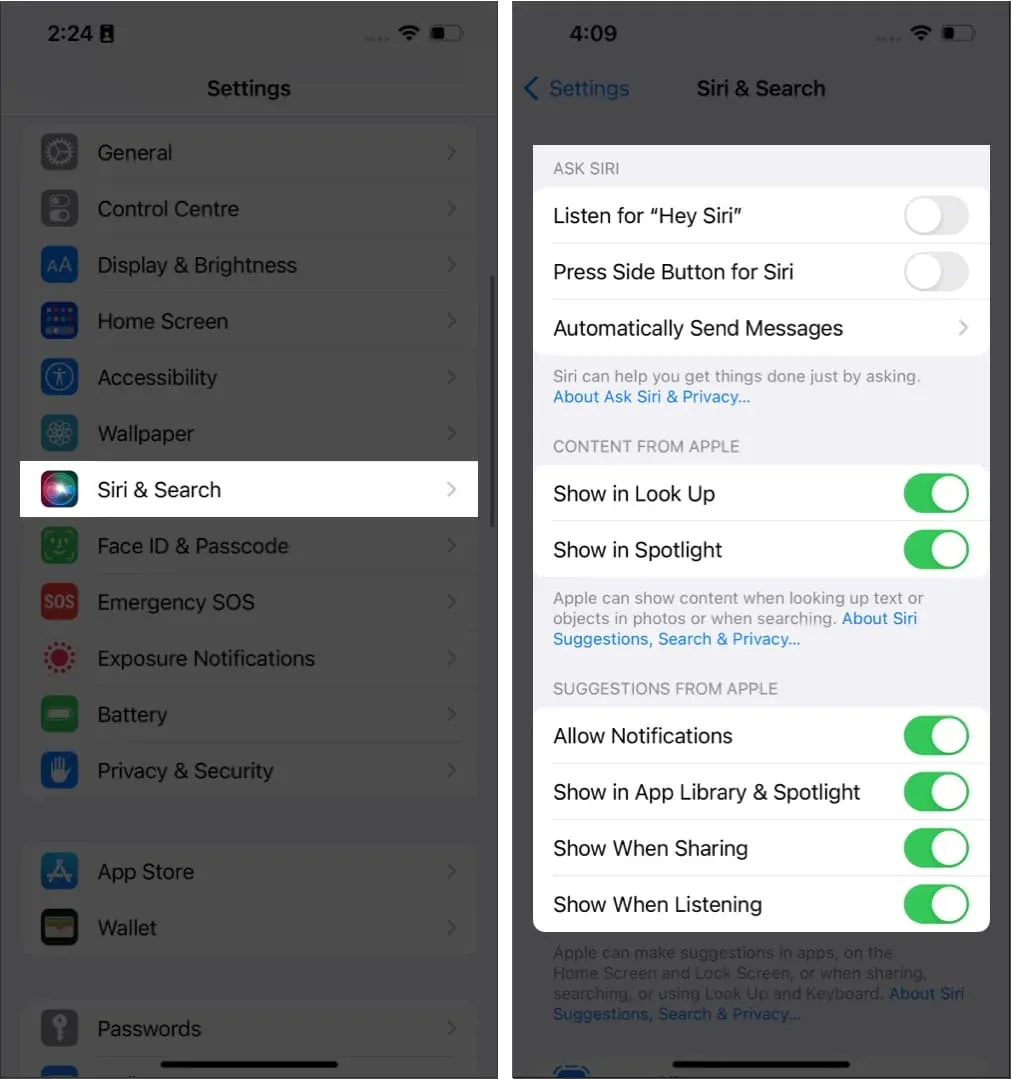
Здесь вы можете прокрутить вниз и увидеть все приложения, к которым у Spotlight есть доступ. Выберите каждый и внесите соответствующие изменения.
Часто задаваемые вопросы
Чтобы очистить историю поиска Spotlight, откройте Spotlight и, когда вы увидите историю поиска, проведите пальцем слева направо.
Вы можете отключить поиск Spotlight на своем iPhone, перейдя в Face ID и код-пароль → и отключив «Сегодня» и «Поиск».
Вы можете получить доступ к Spotlight на iPhone, проведя вниз от главного экрана. В iOS 16 вы также можете нажать кнопку «Поиск» на главном экране, чтобы получить доступ к Spotlight.
Вот и все!
Даже если это ваш iPhone, лучше убрать некоторые из ваших фотографий из результатов поиска. Вот почему я составил это руководство, чтобы вы могли использовать Spotlight на iPhone, не опасаясь появления каких-либо фотографий в результатах поиска. Какие то сомнения? Дай мне знать в комментариях.
Добавить комментарий